2017年计算机一级《MSOffice》考前选择题及答案2|2017年计算机一级《MSOffice》考前操作试题及答案4

二、基本操作题(10分)
1.在考生文件夹中新建一个FSA.TXT文件.
2.将考生文件夹下GRUP文件夹中的文件夹ZAP设置成隐藏属性.
3.搜索考生文件夹下的BOOK.COM文件,然后将其删除.
4.将考生文件夹下SHl\QIU文件夹中的文件TONG.C复制到考生文件夹下TOOLS文件夹中.
5.为考生文件夹下FOR文件夹中的ABC.FOR文件建立名为FOR的快捷方式,存放在考生文件夹下.
三、字处理题(25分)
对考生文件夹下WORD.docx文档中的文字进行编辑、排版和保存,具体要求如下:
[文档开始]
虚拟局域网技术在局域网管理中的应用
校园网覆盖办公楼、教学楼、学生宿舍楼等,规模较大,出于安全性考虑,将网络划分为多个*机子网,子网之间的相互访问借助三层交换技术.
建筑之间布线根据实际情况采用双绞线和室外光纤,网络仍采用星型结构,即由信息中心向其他建筑辐射;建筑内部布线采用5类双绞线进行垂直和水平布线.信息中心主交换机采用D-LINK 3225G网管交换机.下面介绍该校园网中VLAN的配置过程.主要过程由两步完成:
第一步:设置各*机子网并为其命名.
第二步:把交换机的各端口分配到相应的*机子网.
*机子网划分
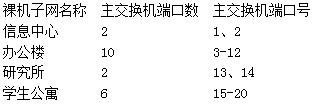
[文档结束]
(1)将标题段(“虚拟局域网技术……应用”)文字设置为三号红色黑体、加粗、居中,并添加黄色底纹.
(2)将正文(“校园网覆盖……*机子网.”)中的中文文字设置为五号微软雅黑、西文文字设置为五号Times New Roman字体;将正文第一段(“校园网覆盖……三层交换技术.”)设为首字下沉2行(距正文0.2厘米);设置正文第二段至第四段(“建筑之间……*机子网.”)首行缩进2字符.
(3)设置页面纸张大小为“85(JIS)”,将文中所有错词“*机子网”替换为“逻辑子网”.
(4)将文中后5行文字转换为一个5行3列的表格.设置表格居中,表格列宽为3.5厘米、行高为0.7厘米,表格中所有文字水平居中.
(5)将表格标题段文字(“逻辑子网划分”)设置为四号蓝色黑体、居中.设置表格外框线为1磅蓝色单实线,内框线为1磅绿色单实线;并按“主交换机端口数”列(依据“数字”类型)
升序排序表格内容.
四、电子表格题(20分)
(1)打开考生文件夹下EXC.xlsx文件,将sheet1工作表的Al:El单元格合并为一个单元格,水平对齐方式设置为居中;计算人数的总计和所占百分比(所占百分比=人数/人数总计,单元格格式的数字分类为百分比,小数位数为2);计算各年龄段补助的合计(补助合计=补助*人数)和补助合计的总计.将工作表命名为“员工补助情况表”.
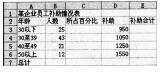
(2)打开工作簿文件EXA.xlsx,对工作表“数据库技术成绩单”内的数据清单的内容进行自动筛选,条件是系别为“自动控制或数学”并且“考试成绩”大于或等于75;筛选后的工作表名不变,工作簿名不变.
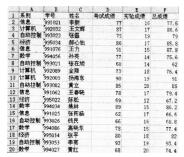
五、演示文稿题(15分)
打开考生文件夹下的演示文稿yswg.pptx,按照下列要求完成对此文稿的修饰并保存.
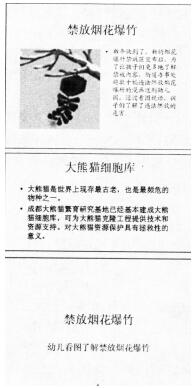
(1)使用“复合”模板修饰全文.
(2)第一张幻灯片的主标题文字的字体设置为“黑体”,字号设置为53磅,加粗.文本部分字体设置为“微软雅黑”,字号为28磅.图片动画设置为“缩放”、“对象中心”.将第三张幻灯片改为第一张幻灯片.删除第三张幻灯片.
六、上网题(10分)
接收并阅读由luoyingjie@cuc.edu.cn发来的邮件,并立即回复,回复内容为“您需要的资料已经寄出,请注意查收!”
二、基本操作题
1.新建文件
①打开考生文件夹;②选择【文件】1【新建】1【文本文档】命令,或单击鼠标右键,弹出快捷菜单,选择【新建1 1【文本文档】命令,即可生成新的文件,此时文件(文件夹)的名字处呈现蓝色可编辑状态。编辑名称为题目指定的名称FSA.TXT。
2.设置文件夹属性
①打开考生文件夹下GRUP文件夹,选中ZAP文件夹;②选择【文件】|【属性】命令,或单击鼠标右键,弹出快捷菜单,选择“属性”命令,即可打开“属性”对话框;③在“属性”对话框中勾选“隐藏”属性,单击“确定”按钮。
3.搜索文件和删除文件
①打开考生文件夹;②在工具栏右上角的搜索框中输入要搜索的文件名BOOK.COM,单击搜索框右侧。户”按钮,搜索结果将显示在文件窗格中;③选中搜索出的文件;④按De—1ete键,弹出确认对话框;⑤单击“确定”按钮,将文件(文件夹)删除到回收站。
4.复制文件
①打开考生文件夹下SH1\QIU文件夹,选中TONG.C文件;②选择【编辑】|【复制】命令,或按快捷键Ctr1+C;③打开考生文件夹下文件夹TOO1S;④选择【编辑】{【粘贴】命令,或按快捷键cm+V。
5.创建文件的快捷方式
①打开考生文件夹下FOR文件夹,选中要生成快捷方式的ABC.FOR文件;②选择【文件】|【创建快捷方式】命令,或单击鼠标右键,弹出快捷菜单,选择“创建快捷方式”命令,即可在同文件夹下生成一个快捷方式文件;③移动这个文件到考生文件夹下,并按F2键改名为FOR。
三、字处理题
(1)【解题步骤】
步骤1:通过“答题”菜单打开WORD.docx文件,按题目要求设置标题段字体。选中标题段,在【开始】功能区的【字体】分组中,单击“字体”按钮,弹出“字体”对话框。在“字体”选项卡中,设置“中文字体”为“黑体”,设置“字号”为“三号”,设置“字形”为“加粗”,设置“字体颜色”为“红色”,单击“确定”按钮。
步骤2:按题目要求设置标题段对齐属性。选中标题段,在【开始】功能区的【段落】分组中,单击“居中”按钮。
步骤3:按题目要求设置标题段底纹属性。选中标题段,在【开始】功能区的【段落】分组中,单击“底纹”下拉三角按钮,选择填充色为“黄色”,单击“确定”按钮。
(2)【解题步骤】
步骤1:按照题目要求设置正文字体。选中正文各段,在【开始】功能区的【字体】分组中,单击“字体”按钮,弹出“字体”对话框。在“字体”选项卡中,设置“中文字体”为“微软雅黑”,设置“西文字体”为“Times New Ronmn”,设置“字号”为“五号”,单击“确定”按钮。
步骤2:按照题目要求设置首字下沉。选中正文第一段,在【插入】功能区的【文本】分组中,单击“首字下沉”按钮,选择“首字下沉选项”,弹出“首字下沉”对话框,单击“下沉”图标,设置“下沉行数”为“2”,设置“距正文”为“0.2厘米”,单击“确定”按钮。
步骤3:按题目要求设置正文段落属性。选中正文各段,在【开始】功能区的【段落】分组中,单击“段落”按钮,弹出“段落”对话框。单击“缩进和间距”选项卡,在“特殊格式”选项组【中,选择“首行缩进”选项,设置磅值为“2字符”,单击“确定”按钮。
(3)【解题步骤】
步骤1:按照题目要求设置页面纸张大小。在【页面布局】功能区的【页面设置】分组中,单击“纸张大小”按钮,选择“85(JIS)”选项。
步骤2:按题目要求替换文字。选中全部文本(包括标题段),在【开始】功能区的【编辑】分组中,单击“替换”按钮,弹出“查找和替换”对话框,设置“查找内容”为“*机子网”,设置“替换为”为“逻辑子网”,单击“全部替换”按钮,稍后弹出消息框,单击“确定”按钮。
(4)【解题步骤】
步骤1:按照题目要求将文字转换成表格。选中后5行文字,在【插入】功能区的【表格】分组中,单击“表格”按钮,选择“文本转换成表格”选项,弹出“将文字转换成表格”对话框,单击“确定”按钮。
步骤2:按照题目要求设置表格对齐属性。选中表格,在【开始】功能区的【段落】分组中,单击“居中”按钮。
步骤3:按照题目要求设置表格列宽和行高。选中表格,在【布局】功能区的【单元格大小】分组中,单击“表格属性”按钮,弹出“表格属性”对话框。单击“列”选项卡,并指定宽度为“3.5厘米”;单击“行”选项卡,并指定高度为“0.7厘米”,设置“行高值是”为“固定值”,单击“确定”按钮。
步骤4:按题目要求设置表格内容对齐方式。选中表格,在【布局】功能区的【对齐方式】分组中,单击“水平居中”按钮。
(5)【解题步骤】
步骤1:按题目要求设置表格标题字体。选中表格标题,在【开始】功能区的【字体】分组中,单击“字体”按钮,弹出“字体”对话框。在“字体”选项卡中,设置“中文字体”为“黑体”,设置“字号”为“四号”,设置。字体颜色”为“蓝色”,单击“确定”按钮。
步骤2:按题目要求设置表格标题对齐属性。选中表格标题,在【开始】功能区的【段落】分组中,单击“居中”按钮。
步骤3:按题目要求设置表格外侧框线和内部框线属性。单击表格,在【设计】功能区的【绘图边框】分组中,设置“笔画粗细”为“1磅”,设置“笔样式”为“单实线”,设置“笔颜色”为“蓝色”,此时鼠标变为“小蜡笔”形状,沿着边框线拖动设置外侧框线的属性。
注:当鼠标单击“绘制表格”按钮后,鼠标变为“小蜡笔”形
状,选择相应的线型和宽度,沿边框线拖动小蜡笔便可以对边框线属性进行设置。按同样操作设置内部框线为“1磅”、“单实线”、“绿色”。
步骤4:按照题目要求为表格排序。选中“主交换机端口数”列的内容,在【布局】功能区的【数据】分组中,单击“排序”按钮,弹出“排序”对话框,在“主要关键字”选项组中设置“类型”为“数字”,然后选中“升序”;在“列表”选项组中选中“有标题行”,单击“确定”按钮。
步骤5:保存文件。
四、电子表格题(1)【解题步骤】步骤1:通过“答题”菜单打开EXC.x1sx文件,选中A1:E1
单元格,在【开始】功能区的【对齐方式】分组中,单击“合并后居中”按钮,合并单元格并使内容居中。
步骤2:计算“总计”行内容。在B7中插入公式“=SUM(B3:B6)”,并按回车键。
步骤3:计算“所占百分比”列内容。在c3单元格中插入公式“=B3/($B$7)”,并按回车键,将鼠标移动到c3单元格的右下角,按住鼠标左键不放向下拖动即可计算出其他行的值。
注:当鼠标指针放在已插入公式的单元格的右下角时,它会变为小十字“+”,按住鼠标左键拖动其到相应的单元格即可进行数据的自动填充。
步骤4:按照题目要求设置单元格属性。选中“所占百分比”列的全部内容,在【开始】功能区的【数字】分组中,单击“数字”按钮,弹出“设置单元格格式”对话框。单击“数字”选项卡,在“分类”下拉列表中选中“百分比”选项,设置“小数位数”为…2’,单击“确定”按钮。
步骤5:计算“补助合计”列内容。在E3单元格中插人公式“=B3 * D3”,并按回车键,将鼠标移动到E3单元格的右下角,按住鼠标左键不放向下拖动即可计算出其他行的值。
注:当鼠标指针放在已插入公式的单元格的右下角时,它会变为小十字“+”,按住鼠标左键拖动其到相应的单元格即可进行数据的自动填充。
步骤6:计算“补助合计的总计”行内容。在E7单元格中插入公式“=SUM(E3:E6)”,并按回车键。
步骤7:双击现有名称,输入新名称“员工补助情况表”。步骤8:保存文件。
(2)【解题步骤】
步骤1:通过“答题”菜单打开EXA.x1sx文件,按要求对表格进行自动筛选。在【数据】功能区的【排序和筛选】分组中,单击“筛选”按钮,在第一行单元格的列标中将出现按钮。单击“考试成绩”下拉三角按钮,选择“数字筛选”中的“自定义筛选”选项,弹出“自定义自动筛选方式”对话框。在“考试成绩”中选择“大于或等于”,在其后输入“75”,单击“确定”按钮。按同样的操作设置系别为“自动控制或数学”。
步骤2:保存文件。
五、演示文稿题
(1)【解题步骤】通过“答题”菜单打开ysw9.pptx文件,按照题目要求设置
幻灯片模板。选中幻灯片,在【设计】功能区的【主题】分组中,单击“其他”下拉三角按钮,选择“复合”模板。
(2)【解题步骤】
步骤1:按题目要求设置字体。选中第一张幻灯片的主标题,在【开始】功能区的【字体】分组中,单击“字体”按钮,弹出“字体”对话框。在“字体”选项卡中,设置“中文字体”为“黑体”,设置“大小”为“53”,设置“字体样式”为“加粗”,单击“确定”按钮。按照同样的操作设置第一张幻灯片文本为微软雅黑、28磅。
步骤2:按照题目要求设置剪贴画的动画效果。选中第一张幻灯片的图片,在【动画】功能区的【动画】分组中,单击“其他”下拉三角按钮,选择“更多进入效果”选项,弹出“更改进入效果”对话框。在“细微型”选项组中选择“缩放”,单击“确定”按钮。在【动画】分组中,单击“效果选项”按钮,选中“对象中心”。
步骤3:移动幻灯片。在普通视图下,按住鼠标左键,拖拽第三张幻灯片到第一张幻灯片即可。
步骤4:在普通视图下选中第三张幻灯片,单击鼠标右键,在弹出的快捷菜单中选择【删除幻灯片】命令,删除幻灯片。
步骤5:保存文件。
六、上网题邮件题
①通过“答题”菜单【启动0ut1ook 2010】,打开“Out1ook2010”;②单击“发送/接收所有文件夹”按钮,接收完邮件之后,会在“收件箱”右侧邮件列表窗格中有一封邮件,单击此邮件,在右侧窗格中可显示邮件的具体内容;③单击“答复”按钮,弹出“答复邮件”对话框;④在窗口中央空白的编辑区域内输入邮件的主题内容“您需要的资料已经寄出,请注意查收!”,单击“发送”按钮完成邮件回复。
2017年计算机一级《MSOffice》考前操作试题及答案4.doc
正在阅读:
2017年计算机一级《MSOffice》考前操作试题及答案406-02
暑假周记500字高中8篇_五一周记500字高中5篇04-30
八年级物理上学期寒假作业答案参考09-09
2019年云南怒江中考英语试卷(已公布)03-27
高三作文素材积累摘抄大全02-26
2016四川高考专科第二批补录征集志愿院校及专业介绍03-31
2017德能勤绩廉个人总结范文12-13
- 2017年计算机一级MSOffice考前必做操作试题及答案|2017年计算机一级MSOffice考前试题及答案1
- 2017年计算机一级MSOffice考前必做操作试题及答案5
- 2017年计算机一级MSOffice考前必做试题及答案:操作1
- 2017年计算机一级MSOffice考前必做操作试题及答案2
- 2017年计算机一级MSOffice考前冲刺必做试题及答案4
- 2017年计算机一级MSOffice考前必做操作试题及答案|2017年计算机一级MSOffice考前试题及答案3
- [2017年计算机一级MSOffice考前必做操作试题及答案]2017年计算机一级MSOffice考前试题及答案2
- 2017年计算机一级MSOffice考前必做试题及答案:操作5